Törölje az alkalmazás gyorsítótárát a probléma egyszerű megkerüléséhez
- A 404-es IPTV-hibakód akkor fordul elő, ha az IPTV-szolgáltatást kiszolgáló szerver nem találja a tartalmat.
- A probléma a hálózattal kapcsolatos problémák és a sérült IPTV-alkalmazásadatok miatt fordulhat elő.
- A probléma megoldásához frissítse az IPTV alkalmazást, vagy törölje a gyorsítótár adatait is.
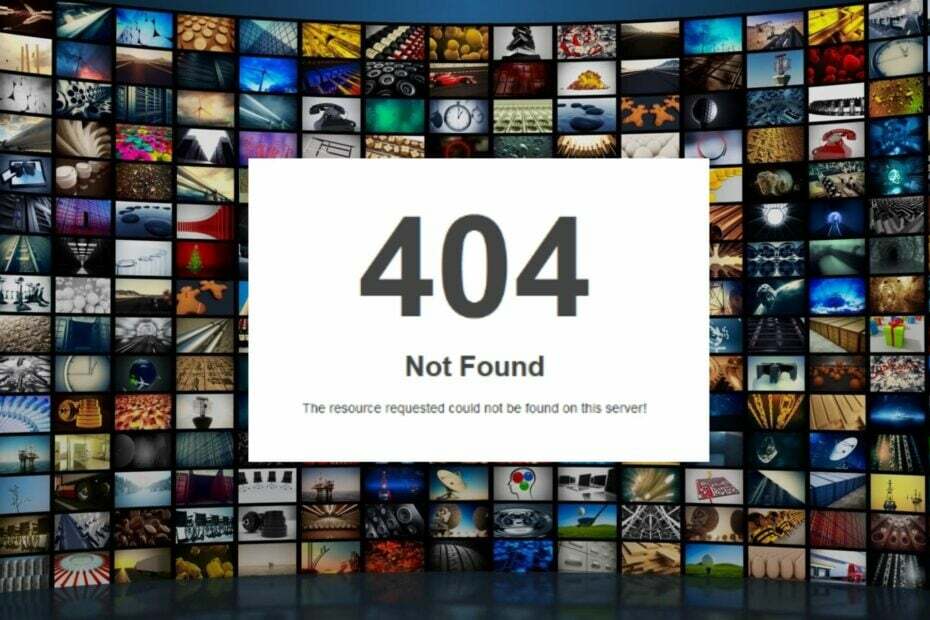
xTELEPÍTÉS A LETÖLTÉSI FÁJLRA KATTINTVA
- Töltse le a Fortect-et és telepítse a számítógépén.
- Indítsa el az eszköz beolvasási folyamatát hogy keressen olyan sérült fájlokat, amelyek a probléma forrásai.
- Kattintson a jobb gombbal Indítsa el a Javítást így az eszköz elindíthatja a rögzítési algoritmust.
- A Fortect-et letöltötte 0 olvasói ebben a hónapban.
A 404-es hibakód az IPTV-vel kapcsolatban általában azt jelzi, hogy a kért tartalom vagy csatorna nem érhető el, vagy nem található. A 404-es HTTP-állapotkódot gyakran használják annak jelzésére, hogy a kért erőforrás nem található a kiszolgálón.
Ezért felsoroljuk a 404-es IPTV hibakód probléma megoldásának lépéseit. Alternatív megoldásként érdekelheti cikkünk a legjobb IPTV szoftver Windows PC-khez 2023-ban.
Mi az a 404-es válaszkód az IPTV-ben?
Az IPTV kontextusában a 404-es válaszkód a 404-es HTTP-állapotkódra utal, amely a Not Found rövidítése.
Ez a kód azt jelzi, hogy a szerver nem találta a kért erőforrást vagy tartalmat. Ez azt jelenti, hogy az IPTV szolgáltatást kiszolgáló szerver nem találta meg az elérni kívánt tartalmat vagy csatornát.
Ezenkívül a probléma több okból is előfordulhat, például:
- Előfordulhat, hogy a szerver eltávolította vagy ideiglenesen eltávolította a tartalmat vagy a csatornát licencelési problémák, technikai problémák vagy az IPTV szolgáltatás frissítései miatt.
- Ez akkor fordulhat elő, ha a szerver nem találja a kért erőforrást, mert a megadott URL nem egyezik egyetlen elérhető tartalommal vagy csatornával sem.
- Ha olyan régióból éri el az IPTV szolgáltatást, ahol a tartalom vagy a csatorna nem érhető el, 404-es hibaüzenet jelenhet meg.
- Néha a 404-es hiba kiszolgálóval vagy hálózattal kapcsolatos problémák miatt fordulhat elő. Ez lehet az IPTV szolgáltató oldalán vagy a hálózati kapcsolaton.
Ezek az okok a körülményektől függően eltérőek lehetnek a különböző felhasználóknál. Ennek ellenére végigvezetünk néhány részletes lépésen, hogy megkerülje.
Tekintse meg útmutatónkat, hogy mit tegyünk, ha a Az internetszolgáltató blokkolja az IPTV-t a készülékén.
Hogyan javíthatom ki a 404-es IPTV hibakódot?
Mielőtt bármilyen speciális hibaelhárítási lépést megkísérelne, kövesse az alábbi előzetes ellenőrzéseket:
- Az eszköz újraindítása néha megoldhatja az átmeneti problémákat vagy hibákat, amelyek a 404-es hibát okozhatják.
- Kapcsolja be az útválasztót/modemet, vagy csatlakozzon egy stabil internetkapcsolathoz a hálózati torlódások kijavításához.
- Ellenőrizze, hogy az IPTV adatfolyamhoz vagy csatornához való hozzáféréshez használt URL pontos és aktuális-e.
1. Törölje az IPTV gyorsítótárat
- Jelentkezzen ki, és zárja be az IPTV alkalmazást.
- Menj Beállítások és keresse meg a telepített alkalmazások listáját.
- Görgessen lefelé, amíg meg nem találja IPTV kb.
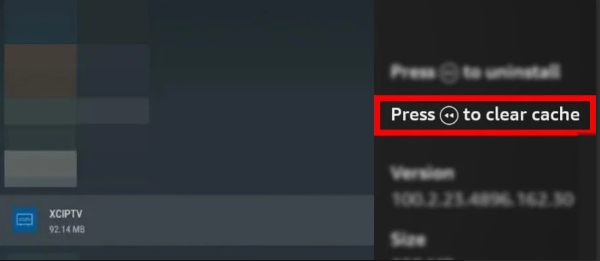
- Keresse meg a gyorsítótár adatok törlését vagy törlését tartalmazó opciókat. (Az olyan alkalmazások, mint az IPTV Smarters, lehetővé teszik az alkalmazáson belüli gyorsítótár törlését is)
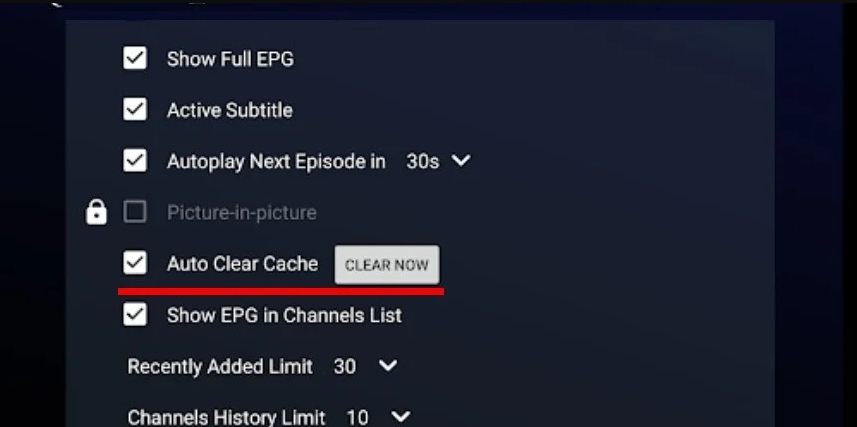
- Indítsa újra az IPTV alkalmazást, és ellenőrizze, hogy a 404-es IPTV hibakód továbbra is fennáll-e.
Több felhasználó azt állította, hogy az alkalmazás gyorsítótárának törlése után megkerülheti ezt a hibát. Ezért ez a lépés rendkívül hatékonynak tekinthető.
2. Frissítse IPTV alkalmazását
- Kattintson a bal gombbal a Rajt gomb, típus Microsoft Store, és indítsa el.
- Ezután kattintson a gombra Könyvtár,

- Most válasszon Frissítések beszerzése.
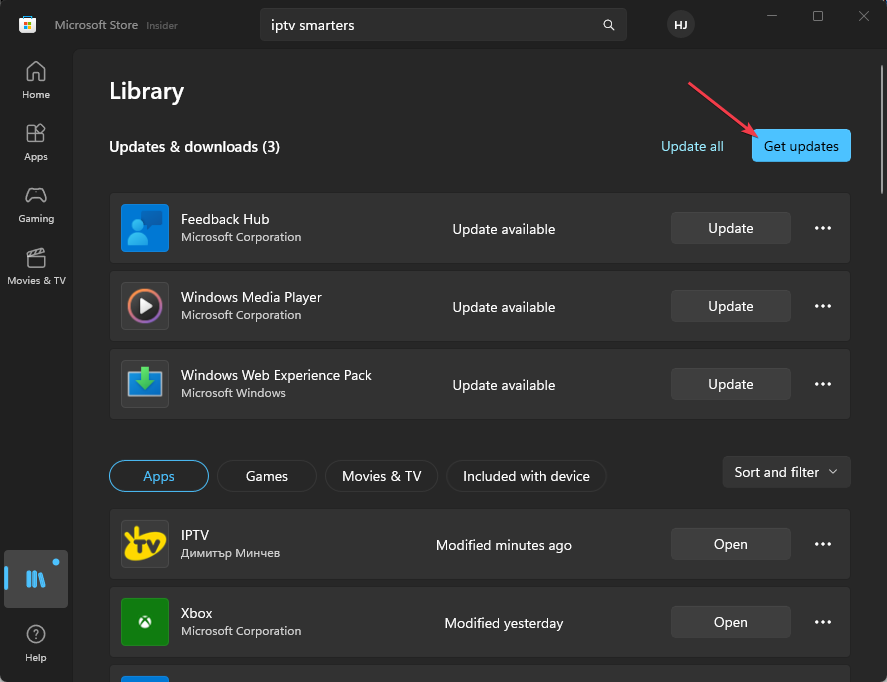
- Ha egy frissítés kéri IPTV és kattintson a Frissítés gomb mellette.
- A frissítés befejezése után az IPTV alkalmazás frissített verziója lesz a számítógépén.
A frissítés befejezése után az IPTV alkalmazás legújabb verziója lesz telepítve az eszközére. Megoldja a kompatibilitási és az elavult szoftverproblémákat, amelyek a 404-es válaszkódot okozzák az IPTV-ben.
- 0x80072726 levélszinkronizálási hiba: 3 módszer a gyors javításra
- A GlobalProtect nem frissül? Hogyan kényszerítheti ki egyszerűen
- A Facebook nem működik Chrome-on? 7 módszer a gyors javításra
- Az IPTV nem működik az AT&T-n: 4 módszer a gyors javításra
- Javítás: Ezt a műveletet nem lehetett végrehajtani. Hiba az Office-ban
Ezenkívül megtekintheti cikkünket a gyors javítási módokról IPTV, ha nem működik.
Ha további kérdései vagy javaslatai vannak ezzel az útmutatóval kapcsolatban, kérjük, tegye fel azokat a megjegyzés rovatban.
Továbbra is problémákat tapasztal?
SZPONSORÁLT
Ha a fenti javaslatok nem oldották meg a problémát, akkor számítógépén súlyosabb Windows-problémák léphetnek fel. Javasoljuk, hogy válasszon egy olyan all-in-one megoldást, mint pl Fortect a problémák hatékony megoldásához. A telepítés után egyszerűen kattintson a Megtekintés és javítás gombot, majd nyomja meg Indítsa el a Javítást.


